Снова и снова было доказано, что по мере того, как технологии становятся более доступными, они становятся лучше для всех. Голосовое управление - это новая функция универсального доступа В iOS 13 который позволяет вам говорить команды iPhone или iPad. Это большое благо для людей Ограниченная ловкость , и в пути, иЛюди с особыми потребностями И бесчисленное множество других условий, а также новый крутой способ взаимодействия с iPhone или iPad без использование рук.
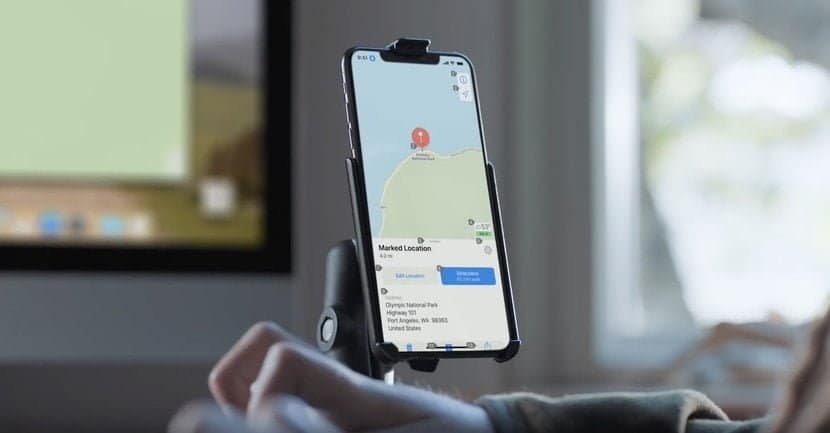
Выглядит отлично, правда? Это просто! Вот все, что вам нужно знать О том, как настроить воспроизведение Громкая связь для iPhone с использованием Голосовое управление в iOS 13.
Как настроить голосовое управление в iOS 13
Настройка этой отличной функции доступности В iOS 13 Очень простой процесс. Мы просто покажем вам, как заставить его работать в кратчайшие сроки:
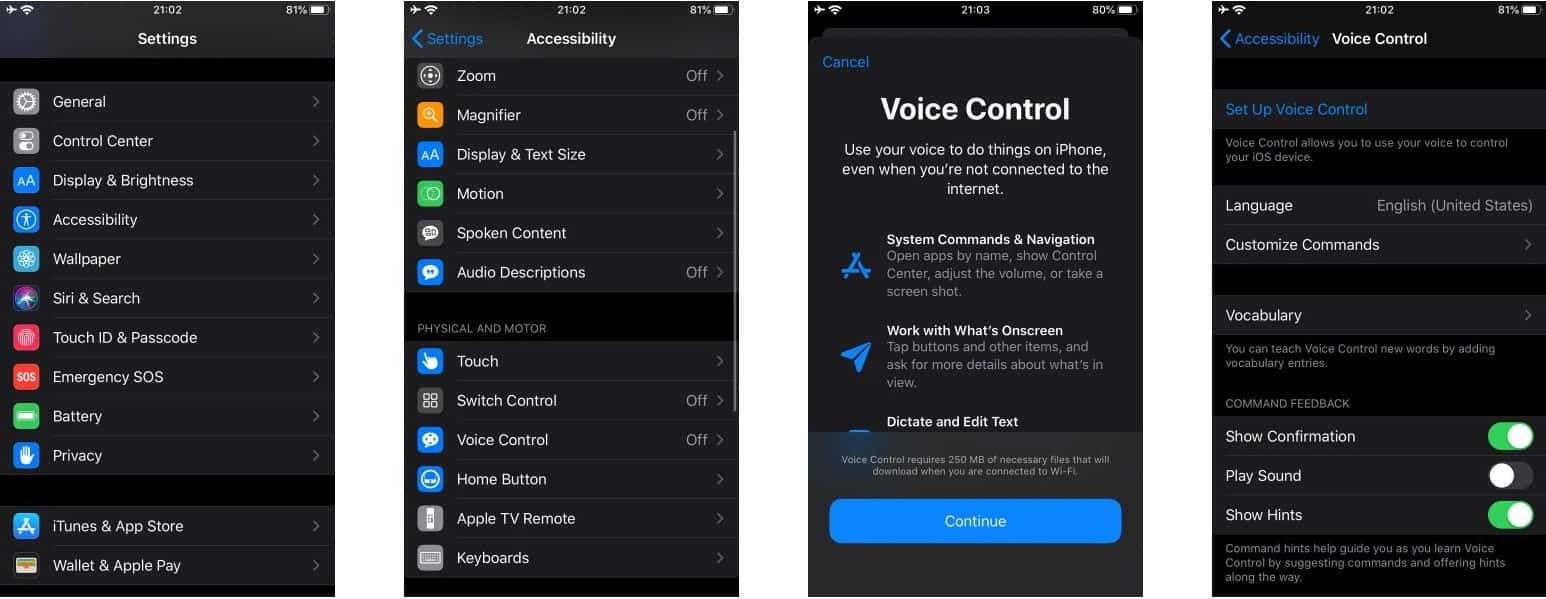
- Во-первых, вам нужно открыть приложение «Настройки».
- Найдите и откройте раздел Специальные возможности.
- Прокрутите вниз, пока не увидите параметр «Голосовое управление». нажмите здесь.
- Выберите настройку голосового управления.
И я это настроил! Теперь на вашем iPhone или iPad включено голосовое управление. Пока он включен, вы увидите синий значок микрофона в верхнем левом углу экрана.
В меню «Управление голосом» в настройках есть два способа настроить эту функцию в соответствии с вашими потребностями, например, настроить команды с помощью команд настройки и обучение новым словам на вашем устройстве с помощью словаря.
Вы также можете настроить способ обратной связи с командой. Чтобы воспроизвести звук после того, как голосовое управление распознает вашу команду, просто включите «Звук при распознавании». Это даст вам голосовое подтверждение того, что ваша команда была выполнена, на всякий случай, если вы не смотрите на свой телефон. А чтобы отображать подсказки, которые помогут вам быстрее управлять телефоном, просто запустите Show Hints.
Как управлять голосом на главном экране iPhone
Теперь, когда у нас настроена функция голосового управления, пора приступить к ее практическому и продуктивному использованию.
Есть несколько основных команд для навигации. Начнем с домашнего экрана. Вот основные голосовые команды, которые вам следует знать, когда вы хотите работать с домашним экраном iPhone в режиме громкой связи:
- Чтобы прокрутить вправо, скажите «Проведите вправо».
- Чтобы прокрутить влево, произнесите «Проведите пальцем влево».
- Чтобы открыть центр уведомлений, произнесите «Открыть центр уведомлений».
- Чтобы открыть Центр управления, скажите «Открыть Центр управления».
- Чтобы открыть определенное приложение, скажите «Открыть [название приложения]». (Как «Открыть Instagram».)
- Чтобы вернуться на главный экран из приложения, скажите «Вернуться».
и это так! Это основные команды, которые вы можете использовать для управления домашним экраном iPhone с помощью голоса. Опять же, вы можете настроить собственные голосовые команды для всех этих параметров, если вам будет проще и быстрее сказать что-то.
Как управлять голосом в приложении на iPhone
Чтобы показать вам, как использовать голосовое управление для навигации в приложении, вот пример голосового управления, используемого в Instagram. Instagram - это сложное приложение с множеством опций, элементов управления и различных меню на выбор, поэтому это руководство научит вас некоторым вещам о том, как управлять своим голосом.
Начнем с команды «Показать числа». Показывать числа - это неотъемлемая часть голосового управления: где бы вы ни находились на своем телефоне, он дает вам разные числа по всему экрану, каждый из которых соответствует определенному действию на экране. Затем вы можете произнести номер вслух, и функция голосового управления выполнит действие, соответствующее номеру на экране.
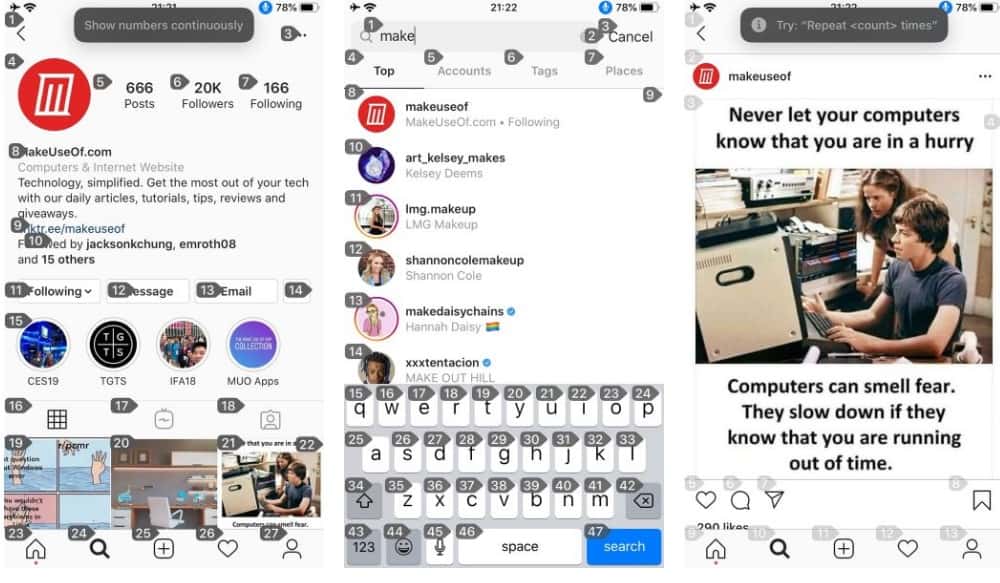
Давайте попробуем:
- В Instagram скажите: «Показывать числа постоянно». На экране появятся разные числа, начиная с единицы. Эти числа привязаны к конкретным действиям на экране. Как вы можете видеть на изображении выше, 24 установлено на кнопку поиска.
- Скажите «Двадцать четыре», чтобы открыть раздел «Поиск».
- Повторите процесс и выберите нужный номер.
Это основы управления любимыми приложениями, используя только свой голос, благодаря функции голосового управления. Легко, как съесть пирог.
Как писать и редактировать текст с помощью голосового управления
Что делать, если вы очень заняты перестановкой мебели, но вам нужно записать случайные идеи в приложении «Заметки», например, список покупок на этой неделе?
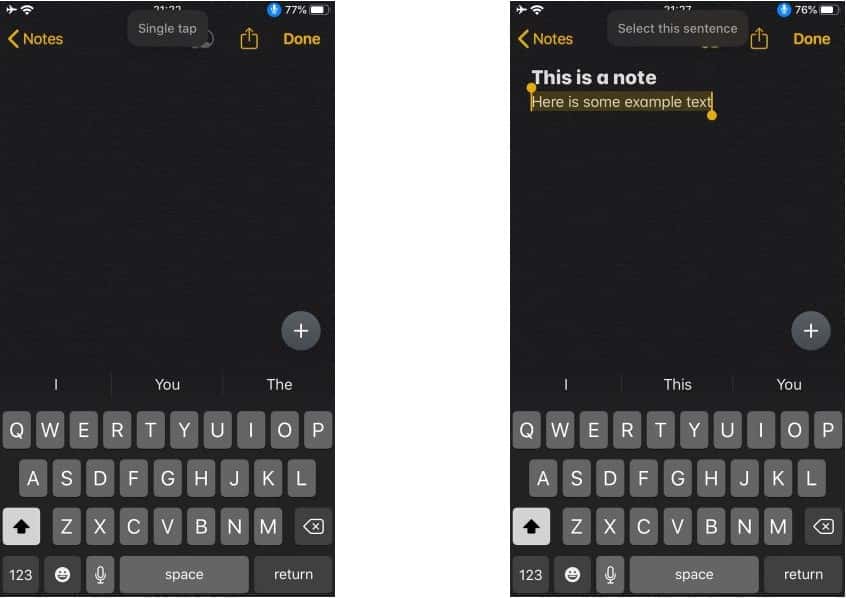
- На главном экране произнесите «Нажмите« Заметки »», чтобы открыть приложение «Заметки».
- Затем вам нужно создать заметку с надписью «Новая заметка».
- В новой заметке произнесите "Одно нажатие". Это будет имитировать одиночный щелчок и запуск с клавиатуры.
- Скажите, что хотите записать.
Легкий!
Чтобы изменить слова и исправить опечатки, просто скажите «Замени [слово] на [новое слово]». Если существует несколько версий одного и того же слова, вы увидите, что каждая из них представлена числом, поэтому просто выберите слово, которое вы хотите изменить, произнеся соответствующее ему число.
Вы также можете выбирать, удалять, вырезать, копировать и вставлять слова:
- Произнесите «Выберите [слово]» или «Выберите этот [элемент]», чтобы выделить его. Вы также можете выбрать все содержимое, сказав «Выбрать все».
- Чтобы удалить свой выбор, вы можете сказать «Удалить это».
- Скажите «Вырезать», чтобы вырезать, или «Копировать», чтобы скопировать. Чтобы вставить, просто скажите «Вставить».
- Чтобы использовать заглавные или строчные буквы, скажите «Сделать это заглавными» или «Это строчными буквами».
Теперь вы в одном шаге от овладения голосовым управлением!
Дополнительные способы использования голосового управления
Есть несколько других способов воспользоваться голосовым управлением. Вот краткий список других команд, которые вы можете произнести:
- Сделайте снимок экрана, чтобы сделать снимок экрана.
- «Увеличьте громкость» или «Уменьшите громкость», чтобы увеличить или уменьшить громкость соответственно.
- «Искать в Интернете [фраза]», чтобы открыть Google в Safari и найти то, что было сказано.
- «Перейти в режим сна», чтобы временно отключить функцию голосового управления.
- «Пробудитесь», чтобы снова включить голосовое управление.
- Длительное нажатие или 3D-касание Имитирует долгое нажатие или 3D-касание объекта в зависимости от возможностей вашего устройства.
- «Заблокировать устройство», чтобы заблокировать iPhone или iPad.
Вот и все!
Теперь ты мастер iPhone маневрирует Только твой голос! Просто будьте осторожны, чтобы держать голосовое управление в спящем режиме, когда оно вам не нужно - в отличие от Siri, голосовое управление будет прислушиваться к любому голосу, который слышит, а не только к вашему.
Хотите пойти дальше? Начать работу с Siri ! мы получили Главный список команд Siri начать с. А если вам нравится разговаривать со своим техническим специалистом, чтобы добиться цели, попробуйте Лучшие функции конфиденциальности на iOS 13.







